Artikel:
- Wie man einen Kurs löscht
- Urheberrechtsschutz für deine Inhalte auf Kwiga
- Öffentliche oder Probelektion
- Wie man den Status einer Lektion auf Entwurf ändert und sie vor den Schülern verbirgt
- Verwendung von Kontrollpunkten
- Wie man eine Aufgabe zu einer Lektion hinzufügt
- Wie man eine Aufgabe mit obligatorischer Überprüfung durch den Kurator erstellt
- Wie man eine Aufgabe für verschiedene Angebote erstellt
- Wie man einen Test mit Punkten und automatischer Genehmigung erstellt
- Wie man eine Umfrage unter den Studenten eines Kurses erstellt und durchführt
- Herunterladen von Videodateien
- Inhalte der Lektion, alle Arten von Aktivitäten in der Lektion
- Wie man Zeitcodes zum Video hinzufügt
- Wie man einen Button zur Lektion hinzufügt
- Einfügen von iframe-Code
- Brüche, mathematische Funktionen, Formeln hinzufügen
- Wie man Text mit Spoiler in die Lektion einfügt
- So erstellen Sie einen Kurs auf der Kwiga-Plattform
- Wie erstellt man einen Marathon
- Wie fügt man ein Cover zu einem Kurs hinzu
- Anzeigeoptionen für den Lehrplan
- Wie man einer Kurs einen öffentlichen Vertreter hinzufügt
- So fügen Sie einem Kurs ein Team hinzu
- Kursvorschau mit verschiedenen Zugriffsebenen
- Block über den Lektionen (obere Banner)
- Verzögerungen einstellen, den Zeitplan für das Öffnen und Schließen von Lektionen festlegen (Inhalt nach und nach freigeben)
- Bericht über den Fortschritt der Studenten im Kurs
- Analyse der Aufgabenerfüllung im Kurs
- Kursverkaufsbericht
- Wie man eine Kopie des Kurses erstellt
- Wie man den Inhalt einer Lektion kopiert
- Zugriff von Assistenten auf praktische Aufgaben
- Der Student kann den Kurs nicht sehen (Marathon, Geschlossene Gruppe)
- Wie man einen Test einrichtet, damit die Studierenden die Kommentare nach dem Abschluss sehen
- Zustellung von Briefen: Warum kommen Briefe nicht an und wie kann man das beheben
Erfahren Sie mehr darüber, wie man eine Aufgabe anfügt und wie eine Lektion mit einer Aufgabe für einen Studenten aussieht.
In diesem Artikel:
Praktische Aufgaben machen die Lektionen interaktiver, helfen, das Wissen der Studierenden zu prüfen und liefern wertvolles Feedback. Beachte, dass das Quiz separat erstellt und anschließend zu einer Lektion hinzugefügt wird.
Arten von Aufgaben und ihre Eigenschaften
Kwiga bietet verschiedene Formate für die Erstellung praktischer Aufgaben. Du kannst Multiple-Choice-Tests, Zuordnungsaufgaben, Lückentexte, Sortierübungen oder interaktive Aufgaben wie das Bilden von Wörtern oder Sätzen verwenden. Es gibt auch Formate für offene Antworten, die es den Studierenden ermöglichen, Antworten in Text-, Audio-, Video- oder Dateiform einzureichen.
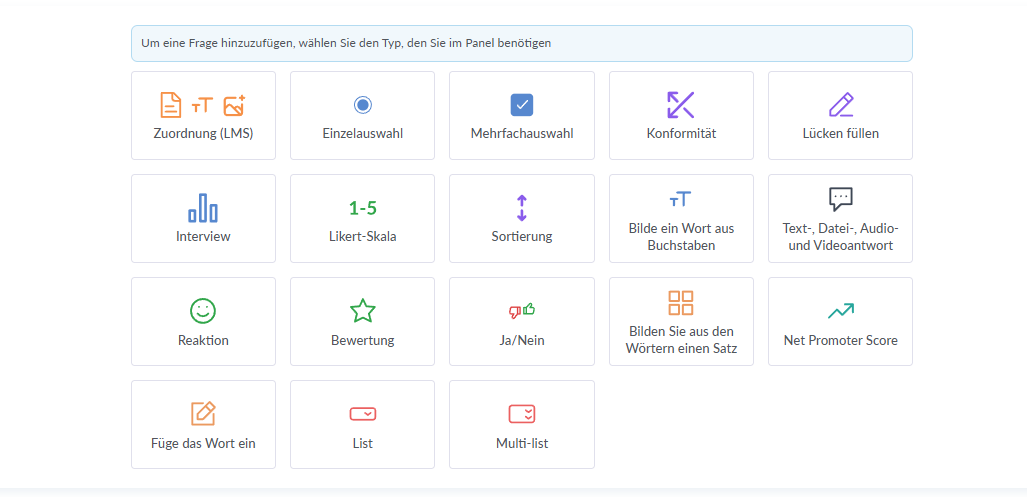
Es existieren spezielle Formate für Umfragen: Likert-Skalen für Bewertungen, Ja/Nein-Fragen oder Sternebewertungen. Du kannst den Net Promoter Score (NPS) verwenden, um die Zufriedenheit der Studierenden zu messen. Aufgaben lassen sich anpassen – mit Optionen wie automatischer oder manueller Überprüfung, erlaubter Anzahl von Versuchen, Zeitlimits und Anzeige der Antworten.
Für weitere Informationen siehe den separaten Artikel über Aufgabentypen und die Konfiguration von Quiz.
Praktische Aufgaben in Kwiga hinzufügen – so geht’s:
Schritte zum Hinzufügen praktischer Aufgaben
-
Öffne den Kurs.
-
Gehe zum Tab Lektionen.
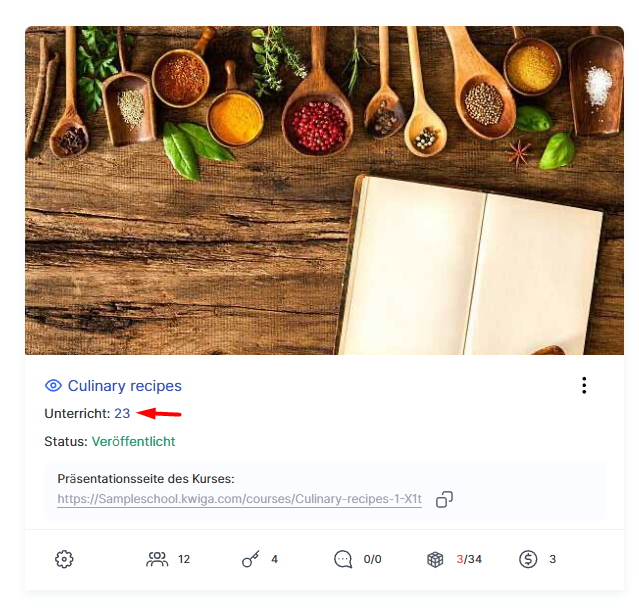
-
Öffne den Lektions-Builder.
-
Wähle eine der beiden Methoden, um Praxis hinzuzufügen.
Zwei Möglichkeiten, praktische Aufgaben in Kwiga hinzuzufügen – Praxis und Übungsliste
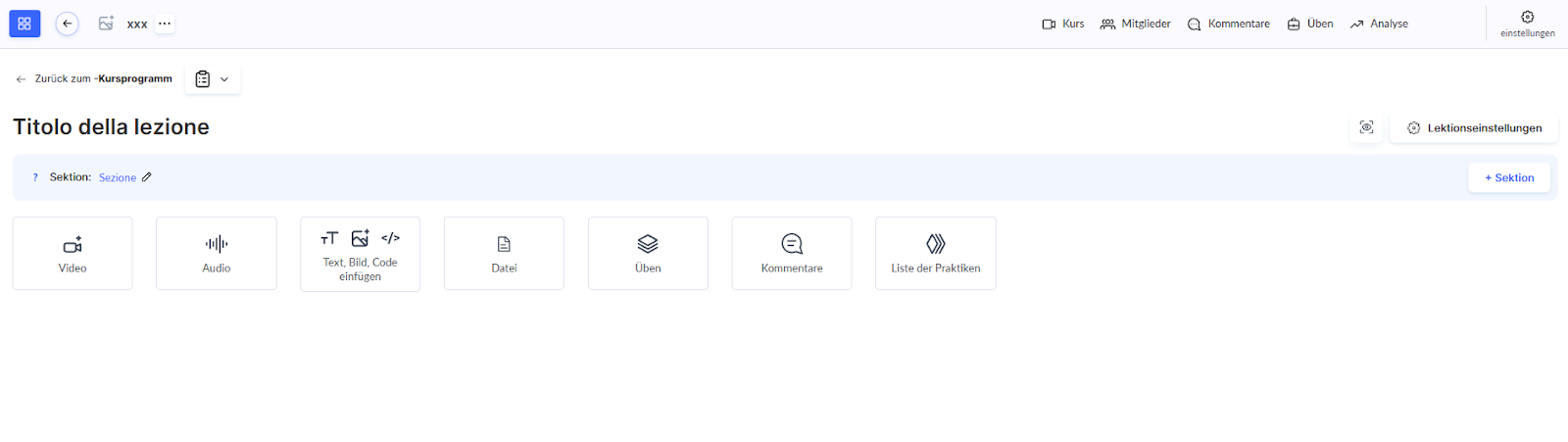
Die Praxis als Teil der Unterrichtsmaterialien
Wie funktioniert das?
Die Aufgaben werden direkt in den Lektionen integriert und während dieser bearbeitet.
Wie hinzufügen?
-
Klicke auf die Schaltfläche Praxis.
-
Klicke auf +Praxis hinzufügen.
-
Wähle eine bestehende Aufgabe oder klicke auf +Quiz, um eine neue zu erstellen.
-
Speichere die Aufgabe und konfiguriere die Einstellungen (z. B. Fortschrittsverfolgung, Zeitlimits oder die Funktion zum Anhalten der Lektion).
Warum diese Methode verwenden?
Dieser Ansatz eignet sich besonders gut für kurze Tests oder schnelle Wissensüberprüfungen, die nahtlos in die Lektion integriert werden.
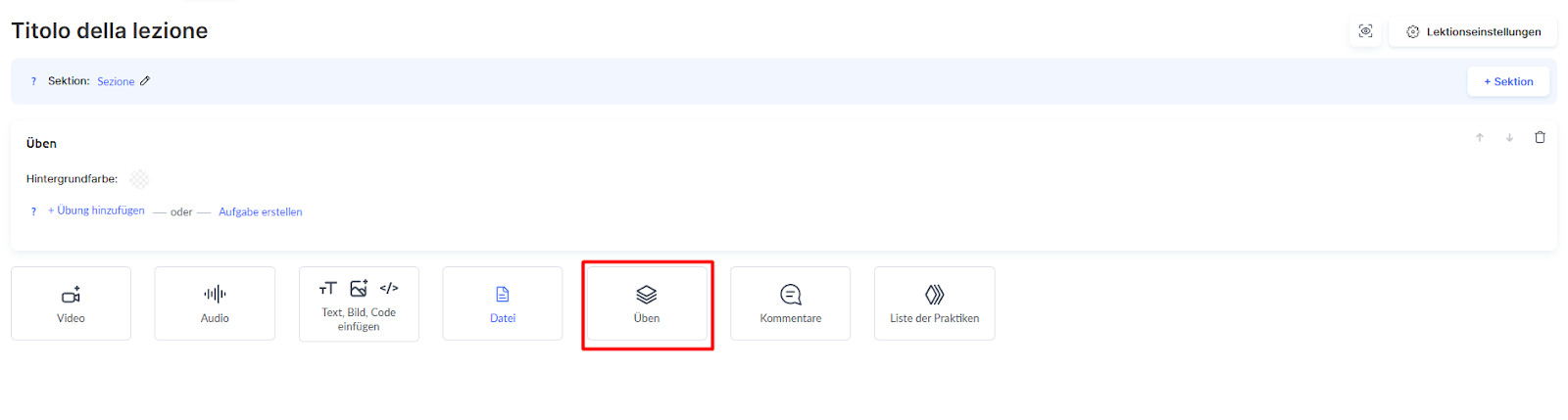
Übungsliste: Aufgaben auf einer separaten Seite
Wie funktioniert das?
Die Studierenden greifen über einen Link im Unterrichtsinhalt auf die Aufgaben auf einer separaten Seite zu.
Wie hinzufügen?
-
Klicke im Lektions-Builder auf Übungsliste.
-
Erstelle eine neue Aufgabe oder wähle eine bestehende aus.
-
Konfiguriere die Einstellungen, z. B. die Aufgabe als Kontrollpunkt festlegen.
Warum diese Methode verwenden?
Sie eignet sich besonders für komplexere oder detaillierte Übungen. Dieser Ansatz trennt Theorie und Praxis und verhindert eine Überlastung innerhalb der Lektion.
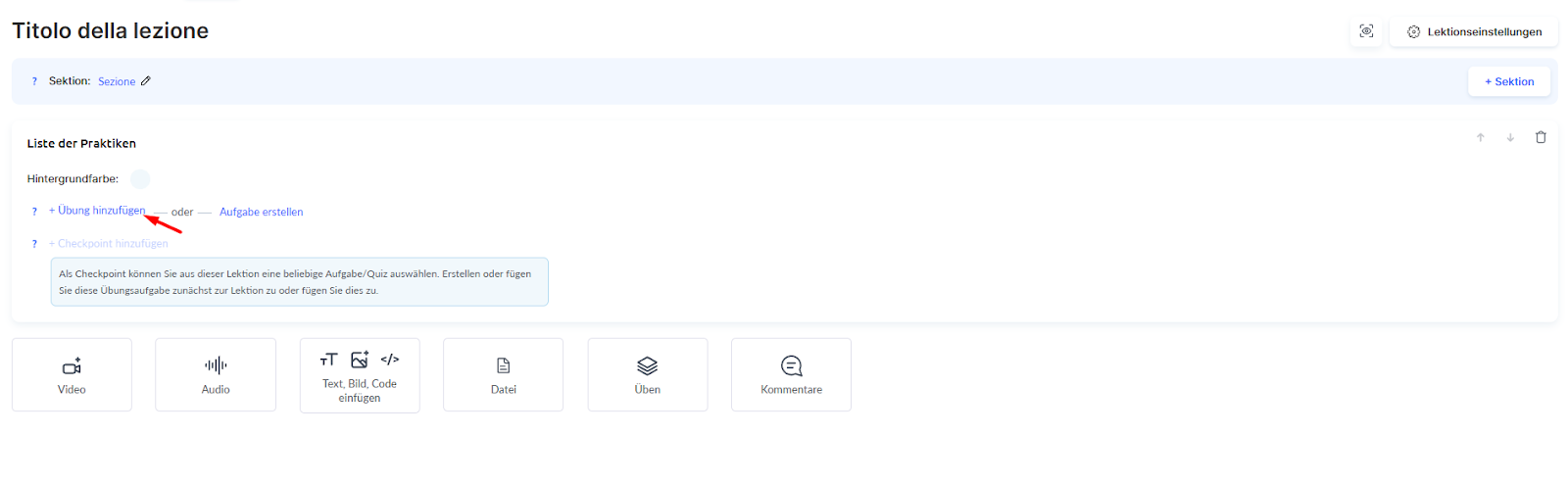
Beide Methoden lassen sich in derselben Lektion kombinieren. Zum Beispiel: kurze Tests direkt im Inhalt und umfangreichere Übungen auf separaten Seiten.
Wie überprüft man, wie die Praxis in der Lektion aussieht
Stelle sicher, dass die praktischen Aufgaben wie gewünscht erscheinen, indem du die Vorschau-Funktion nutzt:
-
Öffne den Lektions-Builder mit den hinzugefügten Aufgaben.
-
Klicke oben auf Kursvorschau.
-
Überprüfe, wie die Aufgaben den Studierenden angezeigt werden, einschließlich Einstellungen wie Zeitlimits oder Fortschrittsverfolgung.
-
Falls nötig, gehe zurück in den Builder, passe an und überprüfe erneut.
So stellst du sicher, dass alles korrekt funktioniert, und vermeidest Fehler, bevor die Studierenden mit der Lektion beginnen.
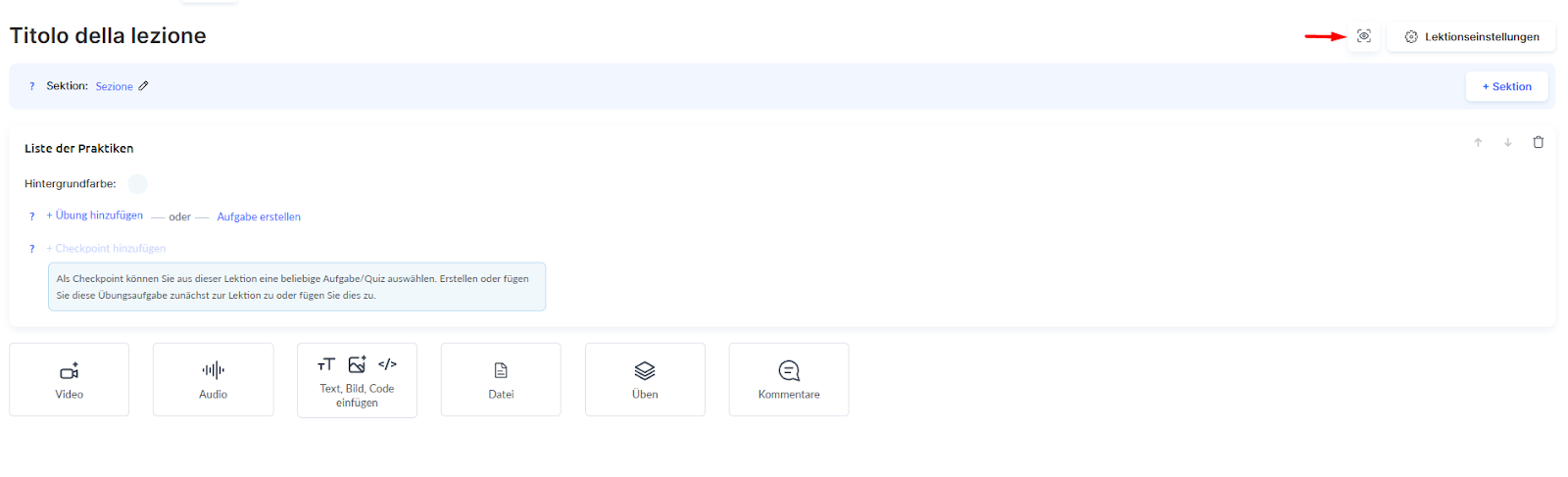
Wie man die abgeschlossene Praxis überprüft
Die Überprüfung praktischer Aufgaben auf der Kwiga-Plattform hängt vom Aufgabentyp ab und kann im Tab Praxis innerhalb des Kurses oder über das Menü Kurse – Praxis erfolgen.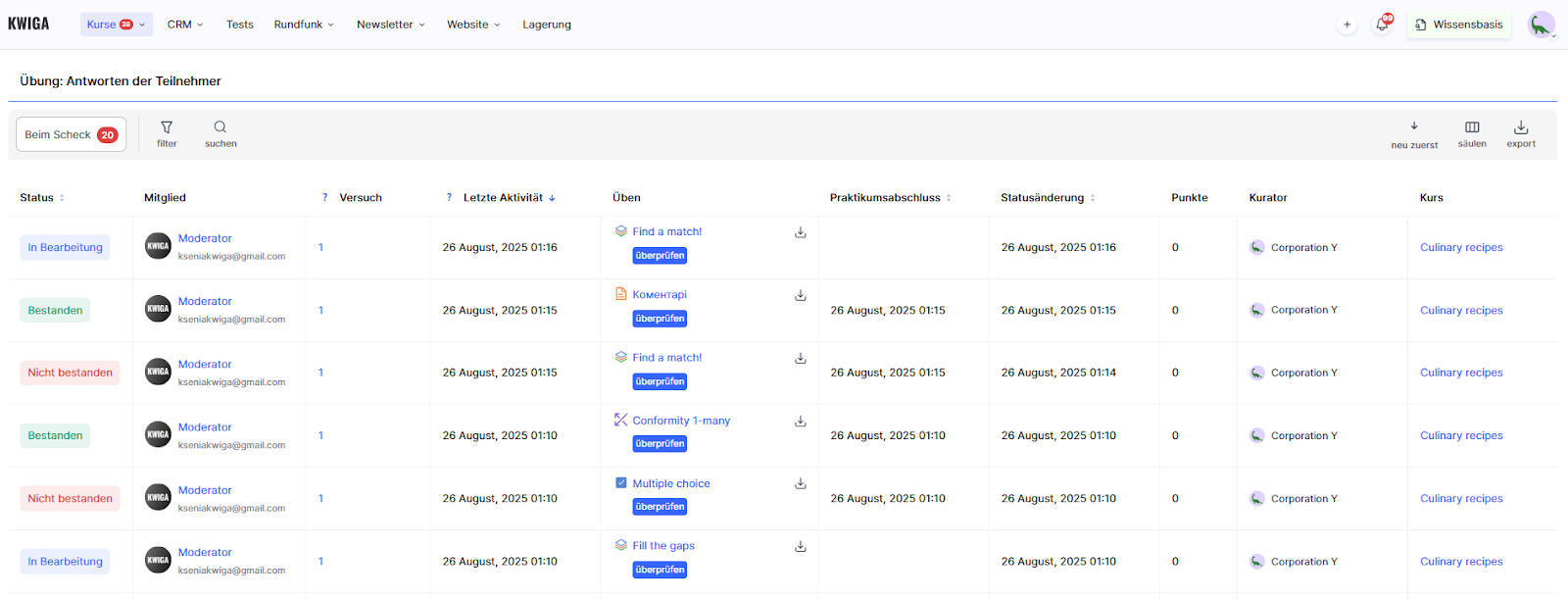
Automatische Überprüfung
Das System bewertet die Antworten automatisch und vermerkt das Ergebnis als Bestanden oder Nicht bestanden, abhängig von der Leistung des Studierenden. Dies gilt für Aufgaben wie Multiple-Choice, Zuordnungen oder Lückentexte.
Überprüfung durch Lehrkraft / Assistenten
Bei Aufgaben, die eine manuelle Bewertung erfordern (offene Antworten in Text, Audio, Video oder als Datei-Anhang), sowie in Fällen, in denen eine Pflichtprüfung durch die Lehrkraft eingestellt ist:
-
Öffne den Tab Praxis.
-
Wähle die spezifische Aufgabe und prüfe die Antworten des Studierenden.
-
Hinterlasse ggf. Kommentare und weise einen Status zu: Bestanden, Nicht bestanden oder Braucht Überarbeitet.
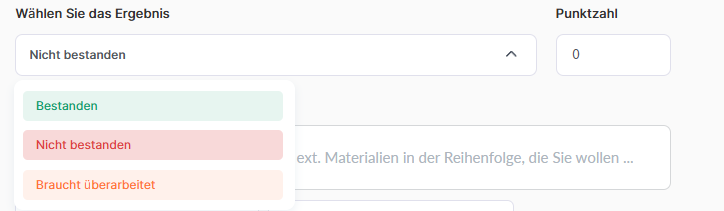
Umfragen und Zufriedenheitsbewertungen
Aufgaben ohne richtige Antworten, wie Umfragen oder der Net Promoter Score (NPS), werden automatisch als Bestanden markiert. Diese Ergebnisse können im Tab Praxis eingesehen oder zur tieferen Analyse in eine Excel-Datei exportiert werden.
Die Überprüfung praktischer Aufgaben ist nicht nur innerhalb des Kurses verfügbar, sondern auch im oberen Menü unter Kurse – Praxis: Antworten.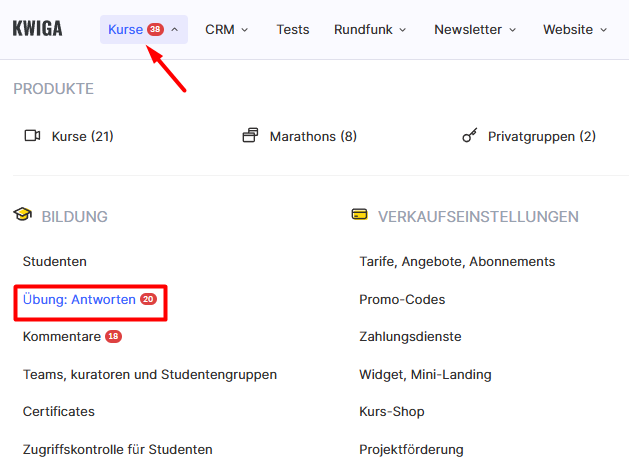
Dieser Bericht zeigt alle von den Teilnehmenden abgeschlossenen Übungen aus sämtlichen Kursen deines Kontos. Filter erleichtern die Navigation. Durch Klicken auf die blaue Schaltfläche Überprüfen unter dem Aufgabennamen kannst du die Aufgabe prüfen und den Status Annehmen oder Ändern.
Fand die Antwort nicht? Wenden Sie sich an den Support-Service über Online Chat or Telegram
